Apple on julkaissut kehittäjille Mac OS X -käyttöjärjestelmänsä seuraavan version Gold Master -version, Tämä tarkoittaa sitä, että 10.7 Lion voisi julkaista yleisön jo ensi viikolla yksinomaan Mac -sovelluksen kautta Säilytä.
Päivitystä hakeville käyttäjille tämä on kartoittamaton alue: ensimmäinen digitaalisesti toimitettava OS X -päivitys. Olemme koonneet tämän kätevän oppaan auttaaksemme sinua valmistautumaan Lioniin ja takaamaan, että koneesi on sataprosenttisesti valmis päivittämään toiset Lion -tipat.
Näin valmistat Macisi Lionille ja teet sen oikein.
Ainesosat
• Mac on päivitetty Snow Leopard 10.6.8 -versioon.
• 8 Gt vapaata kiintolevytilaa.
• Singlemizer - shareware -ohjelma ja automaattitoiminto päällekkäisten tiedostojen löytämiseksi.
• Tuore sovellus, ilmainen sovellus, joka varmistaa, että kaikki ohjelmistosi käyttävät uusinta versiota.
• Omni Disk Sweeper - nyt OmniGroupin ystävien ilmaisohjelma, tämä auttaa meitä puhdistamaan ohuet asemat
• Hiilikopiokloonaaja -freeware-/shareware-sovellus, joka tekee bitti kerrallaan kopion kovasukelluksestasi. Yleensä käytetään varmuuskopioiden tekemiseen.
• Ylimääräinen kiintolevy tai ulkoinen kiintolevy, joko USB tai Firewire. Tämän kiintolevyn on oltava vähintään yhtä suuri kuin pääasema.
Resepti
Vaihe 1 - Varmista, että käytät Snow Leopardia 10.6.8

Tämä on riittävän yksinkertainen vaihe. Jos käytät Snow Leopardia, valitse Valikko> Tietoja tästä Macista ja varmista, että käytössäsi on Snow Leopard 10.6.8. Jos et ole, valitse Valikko> Ohjelmistopäivitys, lataa ja asenna päivitys.
Ei Mac OS X 10.6: ssa ollenkaan? Et voi päivittää lioniksi, ellet käytä vähintään Snow Leopardia. Seuraa oppaamme tässä päivittää itsesi.
Vaihe 2 - Poista tai päivitä Rosetta -sovelluksesi
Lionin kanssa Apple lopulta lopettaa PowerPC -laitteiden tuen lopullisesti. Vaikka Snow Leopard toimi vain Intel -koneissa, Lion lopettaa Rosettan tuen, mikä tarkoittaa, että kaikki PowerPC -arkkitehtuuria varten kirjoitetut ohjelmistot eivät enää toimi ollenkaan.
Jos käytät edelleen jotakin näistä sovelluksista, nyt olisi hyvä aika päivittää nämä Rosetta -sovellukset uusimpaan (toivottavasti Intel -yhteensopivaan) versioon tai poistaa ne kokonaan.
Mistä tiedät, tarvitseeko riippuvainen sovellus Rosettan? Onneksi se on aika helppoa. Käynnistä kaikki sovellukset, joita et voi elää ilman, siirry sitten Applications -kansioon, avaa Apuohjelmat ja valitse Activity Monitor. Näet jotain tällaista:

Etsit mitä tahansa käynnissä olevaa sovellusta, joka sanoo "PowerPC" Kind -otsikon alla. Nämä sovellukset eivät yksinkertaisesti toimi Lionin alla ilman päivitystä.
Voit päivittää näitä sovelluksia monella tavalla. Heillä voi olla omat päivitysmekanismit, heillä saattaa olla päivityksiä saatavilla verkkosivuillaan. Helpoin tapa nähdä ja ladata päivityksiä kaikille Rosetta -sovelluksillesi kerrallaan on ajaa App Fresh ja päivittää sen, jolloin päivitys näkyy.

Käynnistä nyt nämä sovellukset uudelleen ja suorita Activity Monitor vielä kerran. Jos jäljellä olevia sovelluksia on merkitty PowerPC: llä, voit myös säästää tilaa ja poistaa ne kokonaan kiintolevyltäsi: ne eivät toimi leijonan alla. Muussa tapauksessa sinun on suoritettava erillinen Snow Leopard -osio vain tätä ohjelmistoa varten... etsi tulevaa oppaamme sen määrittämisestä.
Päivittää: Lukija Dustin Wieltillä on vielä parempi tapa suorittaa tämä vaihe: ”On helpompi tapa tarkistaa Rosetta -sovellukset kuin avata jokainen sovellus ja tarkastella Activity Monitoria. Avaa vain Järjestelmän kuvaus Apuohjelmat -kansiosta, napsauta Sovellukset ja napsauta Macin kaikkien sovellusten luettelossa Kind -saraketta lajitellaksesi ne Kind -tyypin mukaan. Vieritä alas nähdäksesi kaikki PowerPC -sovelluksesi yhdessä paikassa! ”
Vaihe 3 - Laita kiintolevy ruokavalioon
Lion -päivitykseen tarvitaan vähintään 8 Gt kiintolevytilaa. Vaikka sinulla olisi jo 8 Gt vapaata, kannattaa puhdistaa asemat.
Tilan säästämisen lisäksi säästät aikaa päivitysprosessin aikana, jos olet poistanut suurimman osan hyödyttömästä roskasta asemalta ensin.
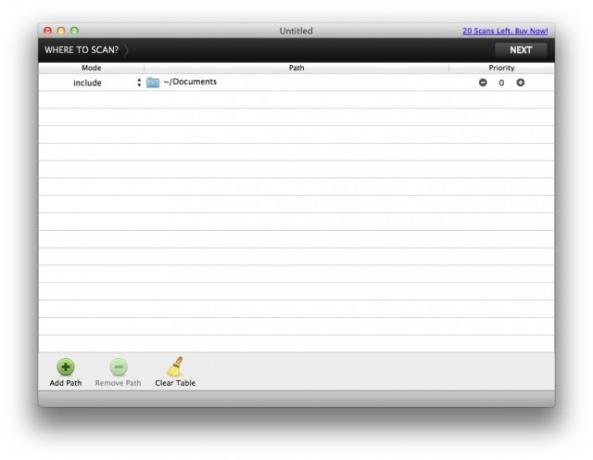
Aloita Singlemizerilla, vedä todennäköisimmin epäilyttävät kansiot (asiakirjat, valokuvat, elokuvat, musiikki) pääikkunaansa ja aloita kaksoiskappaleiden tappaminen.
Kun olet puhdistanut kaikki tarpeettomat tiedostosi, nyt on aika "lakaista" levy. Kiintolevyt näyttävät aina kutistuvan, ja usein on vaikea sanoa, mihin suurin osa tilasta menee. Onneksi Omni Groupin ystävillämme on apuohjelma juuri sitä varten.

Pyöritä sitä, ja saatat olla yhtä yllättynyt kuin olimme kuullessamme, että Lataukset -hakemisto vie puolet kiintolevyltäsi. Ole varovainen tietääksesi, mitä olet poistamassa.
Vaihe 4 - Luo luotettava varmuuskopio
Päivittäminen lioniksi App Storen kautta on tuntematon alue, ja vaikka on epätodennäköistä, että mikään menee pieleen, miksi ottaa riskejä? Tehdään käynnistysvarmuuskopio pääasemasta joka tapauksessa.
Käynnistettävän varmuuskopion luomiseksi pääasemasta on vain yksi täysin ilmainen, helppokäyttöinen vaihtoehto, Carbon Copy Cloner, ja se on vain yksi painike. Muista vain tehdä varmuuskopioasema käynnistettäväksi, sinun on pyyhittävä kohdeasema kokonaan.

Kiintolevyn koosta riippuen sinulla on nyt mahdollisuus katsella joko Sormusten herran vakio- tai laajennettua versiota.
Kun CCC on tehty, käynnistä Mac uudelleen ulkoisen aseman ollessa kytkettynä pitäen asetusnäppäintä painettuna käynnistääksesi varmuuskopiointiasemasta. Varmista, että kaikki käynnistyy, kurkista hieman, varmista, että kaikki näyttää toimivan.
Avaa asennusohjelma, sammuta Macintosh ja irrota varmuuskopiointiasema, olisi häpeällistä, jos asennat vahingossa varmuuskopion päälle.
Vaihe 5 - Odota, että Apple vapauttaa Lionin
Tässä vaiheessa olet tehnyt kaiken voitavasi. Olet päivittänyt Snow Leopardin uusimpaan versioon, joka tukee käyttöjärjestelmäpäivityksiä Mac App Storen kautta. Olet päivittänyt tai poistanut Rosetta -tiedostosi. Olet poistanut kaikki ei -toivotut tiedostot. Olet tehnyt kloonin kiintolevyltäsi. Nyt tulee vaikea osa… odota, että Apple todella työntää Lionin Mac App Storen kautta. Voit luottaa siihen, että ilmoitamme sinulle heti, kun se on saatavilla.
